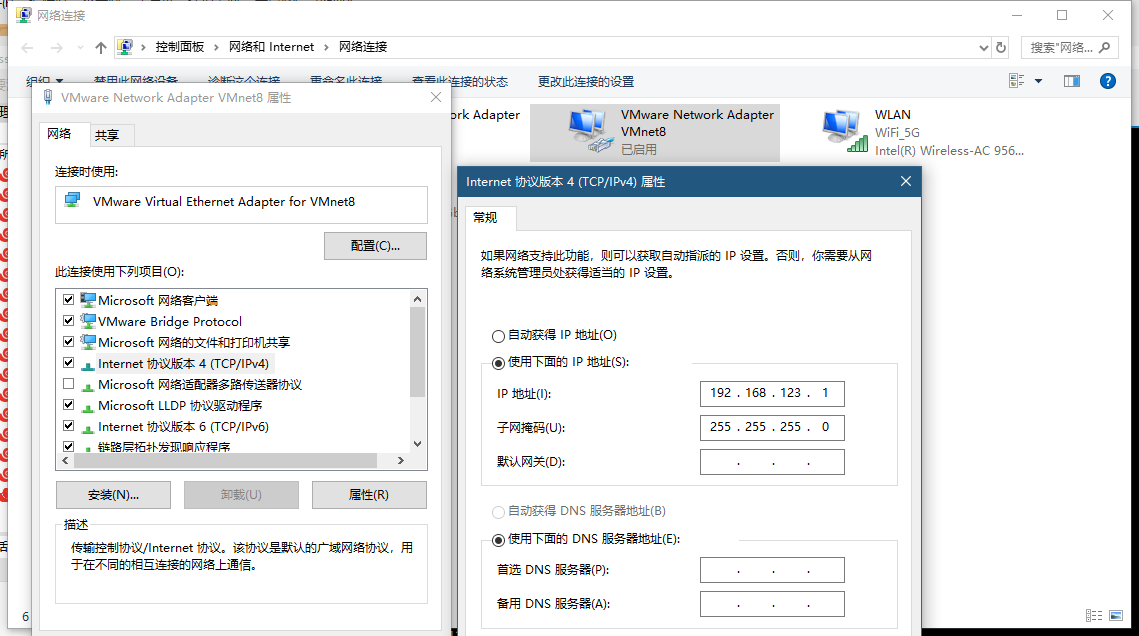实验环境:
物理机 Windows 10 x64
物理网卡信息
IPv4地址:192.168.123.205
子网掩码:255.255.255.0
默认网关:192.168.123.1
虚拟机VMware Workstation14 Cent OS 6.7 x64
VMnet8信息:
IPv4地址:192.168.21.0
子网掩码:255.255.255.0
默认网关:192.168.21.2
一、修改VMware的网络设置
位置:工具栏->编辑->虚拟网络编辑器[管理员]
NAT设置->修改网关IP(G):将192.168.21.2修改为192.168.123.2
子网IP(I):将192.168.21.0修改为192.168.123.0
子网掩码(M):默认255.255.255.0
二、进入Linux修改网络配置
输入ip addr查看网卡信息
|
1
2
3
4
5
6
7
8
9
10
11
12
13 |
[root@localhost Desktop]# ip addr
1: lo: <LOOPBACK,UP,LOWER_UP> mtu 65536 qdisc noqueue state UNKNOWN
link/loopback 00:00:00:00:00:00 brd 00:00:00:00:00:00
inet 127.0.0.1/8 scope host lo
inet6 ::1/128 scope host
valid_lft forever preferred_lft forever
2: eth0: <BROADCAST,MULTICAST,UP,LOWER_UP> mtu 1500 qdisc pfifo_fast state UP qlen 1000
link/ether 00:0c:29:3b:64:33 brd ff:ff:ff:ff:ff:ff
inet 192.168.31.31/24 brd 192.168.31.255 scope global eth0
inet6 fe80::20c:29ff:fe3b:6433/64 scope link
valid_lft forever preferred_lft forever
3: pan0: <BROADCAST,MULTICAST> mtu 1500 qdisc noop state DOWN
link/ether 1a:76:3b:91:89:e6 brd ff:ff:ff:ff:ff:ff |
<BROADCAST,MULTICAST,UP,LOWER_UP> mtu所在段落前的网卡编号eth0即为之前设置的NAT网卡
调整网卡脚本,输入指令vi /etc/sysconfig/network-scripts/ifcfg-对应网卡编号
这里以eth0为例,输入vi /etc/sysconfig/network-scripts/ifcfg-eth0,输出vi编辑模式:
|
1
2
3
4
5
6
7
8 |
DEVICE="eth0"
BOOTPROTO="dhcp"
HWADDR="00:0C:29:3B:64:33"
IPV6INIT="yes"
NM_CONTROLLED="yes"
ONBOOT="no"
TYPE="Ethernet"
UUID="d2818ab1-7ee1-44bf-b8b9-5bbecc6880f0" |
静态IP模式:BOOTPROTO="static"
自启动:ONBOOT="yes"
静态IP信息:IPADDR=192.168.123.123 //选一个物理网卡的网段192.168.123.x中不冲突的IP
子网掩码:NETMASK=255.255.255.0
子网网关 GATEWAY=192.168.163.2
修改后如下后保存
|
1
2
3
4
5
6
7
8
9
10
11 |
DEVICE="eth0"
BOOTPROTO="static"
HWADDR="00:0C:29:3B:64:33"
IPV6INIT="yes"
NM_CONTROLLED="yes"
ONBOOT="yes"
TYPE="Ethernet"
UUID="d2818ab1-7ee1-44bf-b8b9-5bbecc6880f0"
IPADDR=192.168.123.123
NETMASK=255.255.255.0
GATEWAY=192.168.123.2 |
三、重启网卡,检查Window网络适配器中NAT网卡的状态
重启指令:service network restart
VMnet8的属性之前自动获取方式的设置已经(自动)变成如下状态
注意:IP地址确认是否和物理网卡在同一网段内,且这个IP不要和之前的192.168.123.123搞混了,默认x.x.x.1就行了
子网掩码默认255.255.255.0,默认网关没有可以手动加上:192.168.123.2
本地执行:ssh root@192.168.123.123提示输入密码后成功进入系统
测试修改静态IP后外部网络是否可用
|
1
2 |
[root@localhost ~]# ping baidu.com
ping: unknown host baidu.com |
修改dns配置信息sudo vim /etc/resolv.conf,在dns配置末尾追加虚拟网卡网关地址:
|
1
2 |
search localdomain
nameserver 192.168.123.2 |
保存后稍等会片刻再次ping
|
1
2
3
4
5
6
7
8 |
[root@localhost ~]# ping baidu.com
PING baidu.com.localdomain (220.181.38.148) 56(84) bytes of data.
64 bytes from 220.181.38.148: icmp_seq=1 ttl=128 time=45.5 ms
64 bytes from 220.181.38.148: icmp_seq=2 ttl=128 time=44.9 ms
64 bytes from 220.181.38.148: icmp_seq=3 ttl=128 time=45.4 ms
64 bytes from 220.181.38.148: icmp_seq=4 ttl=128 time=45.1 ms
64 bytes from 220.181.38.148: icmp_seq=5 ttl=128 time=45.2 ms
64 bytes from 220.181.38.148: icmp_seq=6 ttl=128 time=45.0 ms |
如果重启网卡或者系统会让DHCP自动获取dns导致之前修改的dns配置失效,所以需要在网卡配置中vi /etc/sysconfig/network-scripts/ifcfg-eth0追加NM_CONTROLLED="no"[即是否允许Network Manager管理,设置为no]重启网卡,再次配置修改dns配置sudo vim /etc/resolv.conf追加nameserver 192.168.123.2
修改完毕之后重启网卡service network restart,此时dns配置依然有效
注:设置成功后物理机更换IP后NAT网卡网段和物理网卡网段不一致了也不影响使用
到此这篇关于通过SSH连接本地linux虚拟机的过程记录的文章就介绍到这了,更多相关SSH连接本地linux内容请搜索快网idc以前的文章或继续浏览下面的相关文章希望大家以后多多支持快网idc!
原文链接:https://blog.csdn.net/Robin_hc/article/details/94417056
相关文章
- ASP.NET自助建站系统中的用户注册和登录功能定制方法 2025-06-10
- ASP.NET自助建站系统的域名绑定与解析教程 2025-06-10
- 个人服务器网站搭建:如何选择合适的服务器提供商? 2025-06-10
- ASP.NET自助建站系统中如何实现多语言支持? 2025-06-10
- 64M VPS建站:如何选择最适合的网站建设平台? 2025-06-10
- 2025-07-10 怎样使用阿里云的安全工具进行服务器漏洞扫描和修复?
- 2025-07-10 怎样使用命令行工具优化Linux云服务器的Ping性能?
- 2025-07-10 怎样使用Xshell连接华为云服务器,实现高效远程管理?
- 2025-07-10 怎样利用云服务器D盘搭建稳定、高效的网站托管环境?
- 2025-07-10 怎样使用阿里云的安全组功能来增强服务器防火墙的安全性?
快网idc优惠网
QQ交流群
-
2025-05-25 82
-
2025-05-29 50
-
2025-05-29 39
-
2025-05-27 79
-
2025-05-29 101